Recensione HP Omen Transcend 14: quasi perfetto!

Cerchi un nuovo laptop da gioco portatile? Dai un
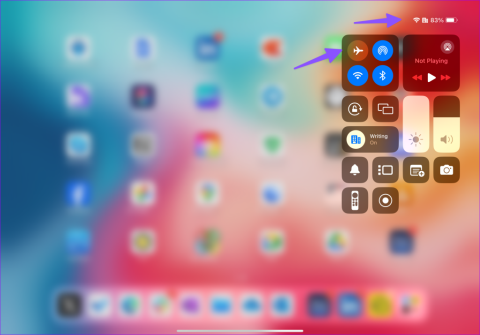
Apple iPad è un concentrato di produttività per individui e professionisti impegnati. Offre tutte le app essenziali per affrontare le tue ore di lavoro come un professionista. Tuttavia, sei agitato se il tuo iPad non riesce a ricevere le e-mail. Ecco i modi migliori per risolvere il problema con iPad che non riceve e-mail.
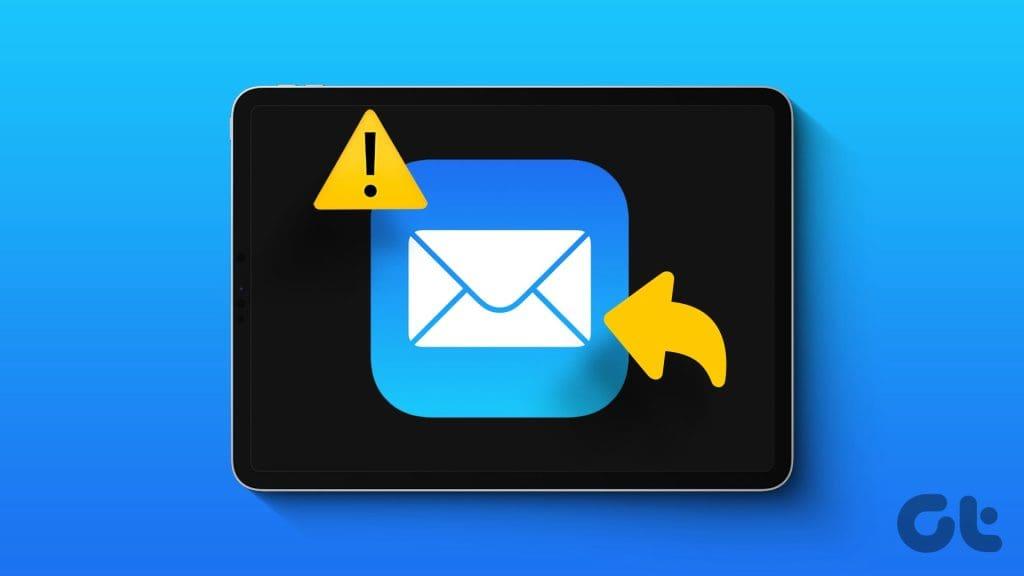
Potresti perdere messaggi importanti quando il tuo iPad non riesce a ricevere e-mail. Puoi sempre utilizzare Safari o un altro browser per controllare i messaggi di Gmail e Outlook sul Web. Ma non è l'ideale per gestire le tue email su un iPad. Prova invece i trucchi seguenti per iniziare a ricevere e-mail sul tuo iPad.
Se il tuo iPad presenta problemi di connessione di rete , non può ricevere nuove email e aggiornare la casella di posta corrente nell'app Mail. Puoi scorrere verso il basso dall'angolo in alto a destra e abilitare la modalità aereo dal Centro di controllo. Disabilitalo dopo un po' di tempo e prova ad aggiornare la posta in arrivo.
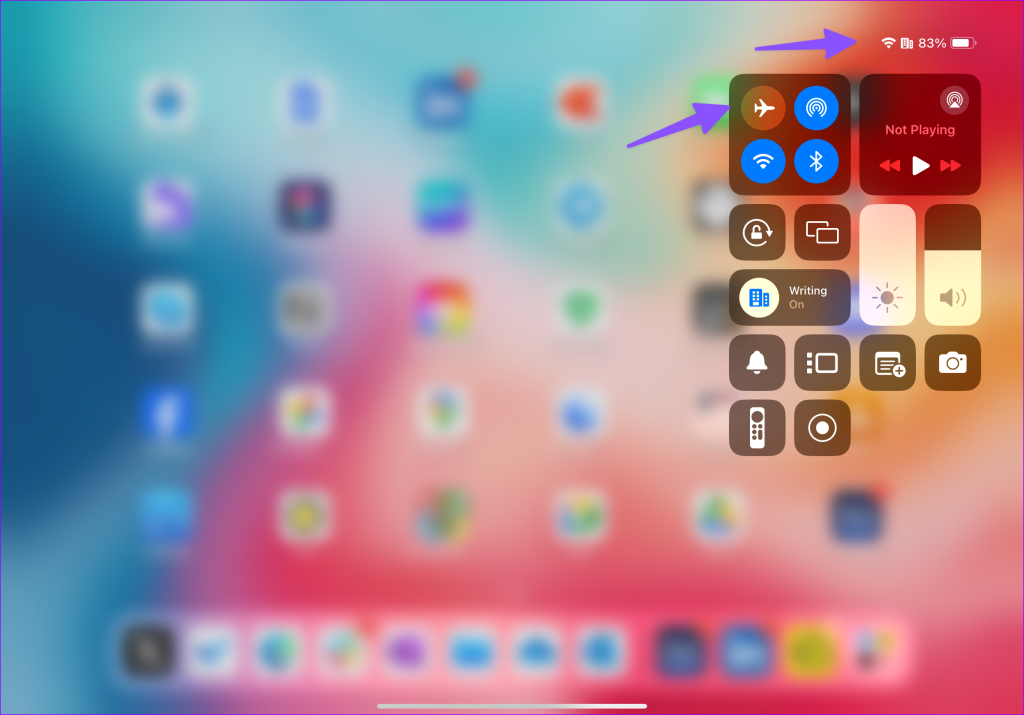
Se disponi di un iPad cellulare, assicurati di disporre del piano dati richiesto dal tuo operatore per abilitare una connessione Internet sul tablet.
L'app Mail predefinita supporta Gmail, Outlook, Microsoft 365, Yahoo e altri principali provider di posta elettronica. Tuttavia, è necessario abilitare l'interruttore Mail per un account specifico per controllare i messaggi nell'app nativa. Altrimenti, l'account aggiunto non verrà visualizzato in primo luogo.
Passaggio 1: apri l'app Impostazioni e scorri fino a Posta.
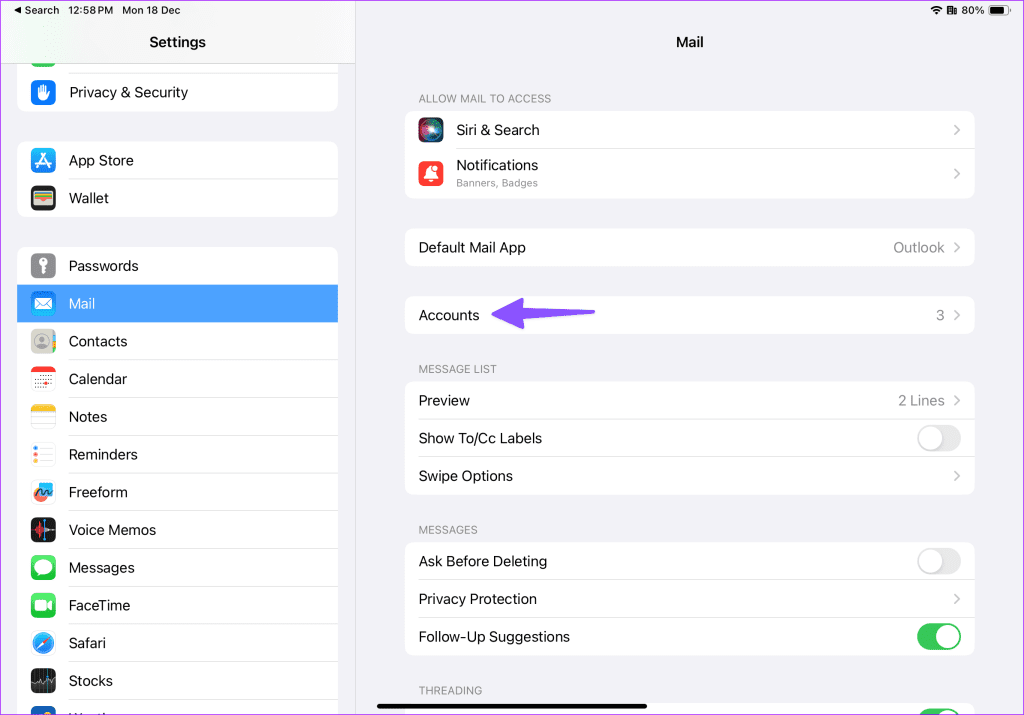
Passaggio 2: seleziona Account e tocca un provider di posta elettronica nel riquadro di destra.
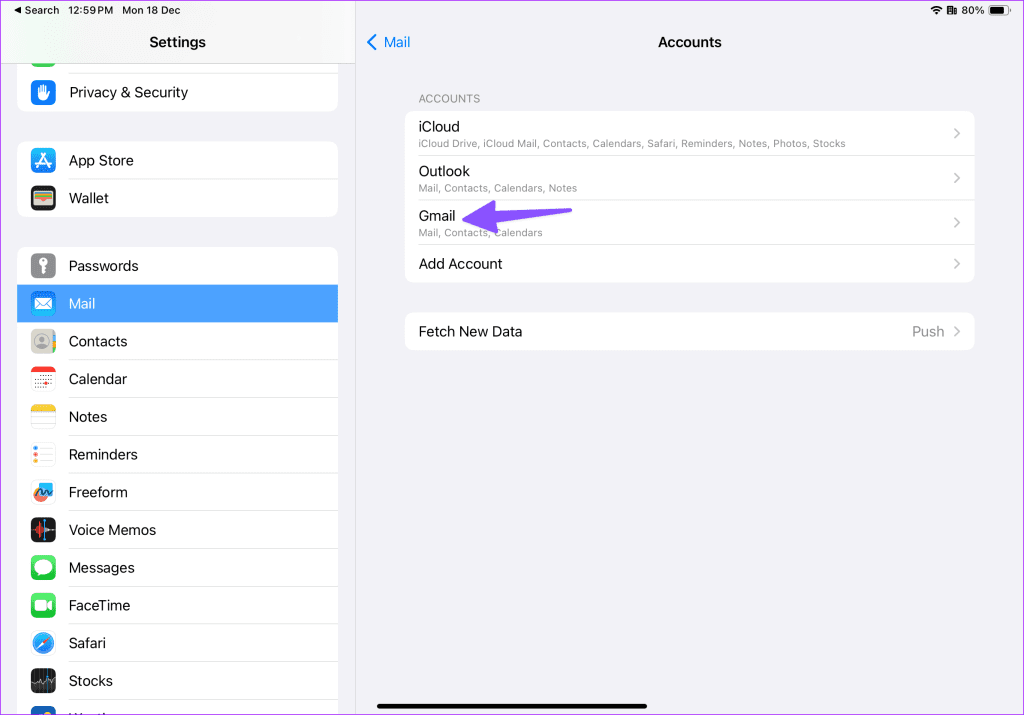
Passaggio 3: attiva l'interruttore Mail.
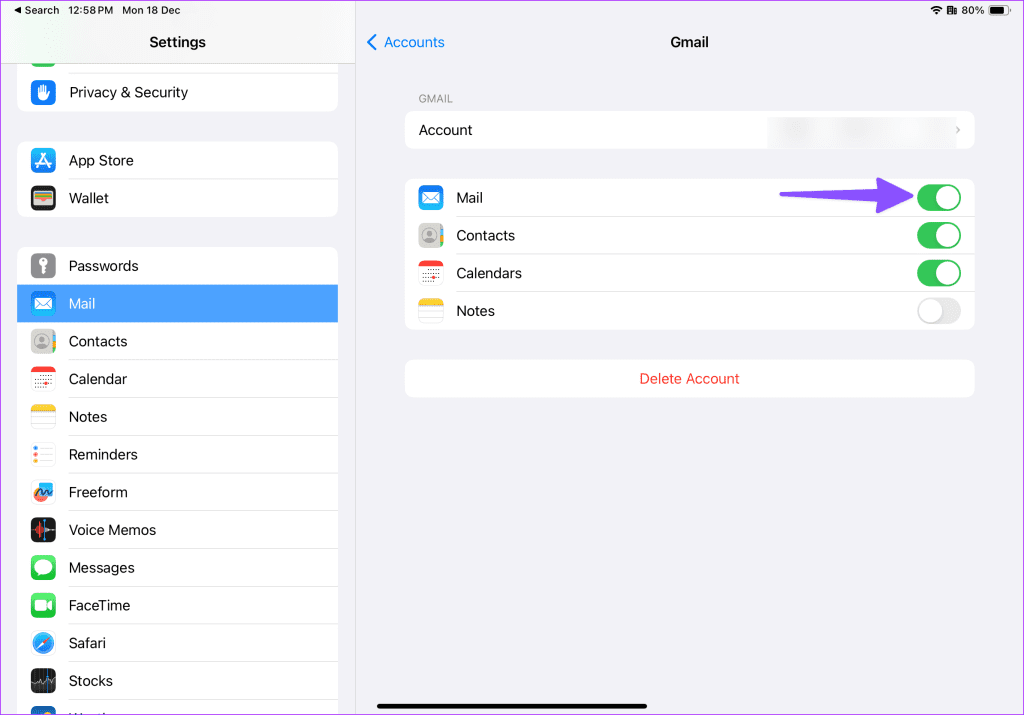
Riavvia l'app Mail e inizia a ricevere e-mail senza problemi.
Hai recentemente cambiato la password del tuo account Gmail o Outlook? Potresti non ricevere email sul tuo iPad a causa di un errore di autenticazione dell'account. Dovrai rimuovere il tuo account e aggiungerlo nuovamente con i dettagli di accesso aggiornati.
Passaggio 1: vai su Mail nelle Impostazioni dell'iPad (fai riferimento ai passaggi precedenti).
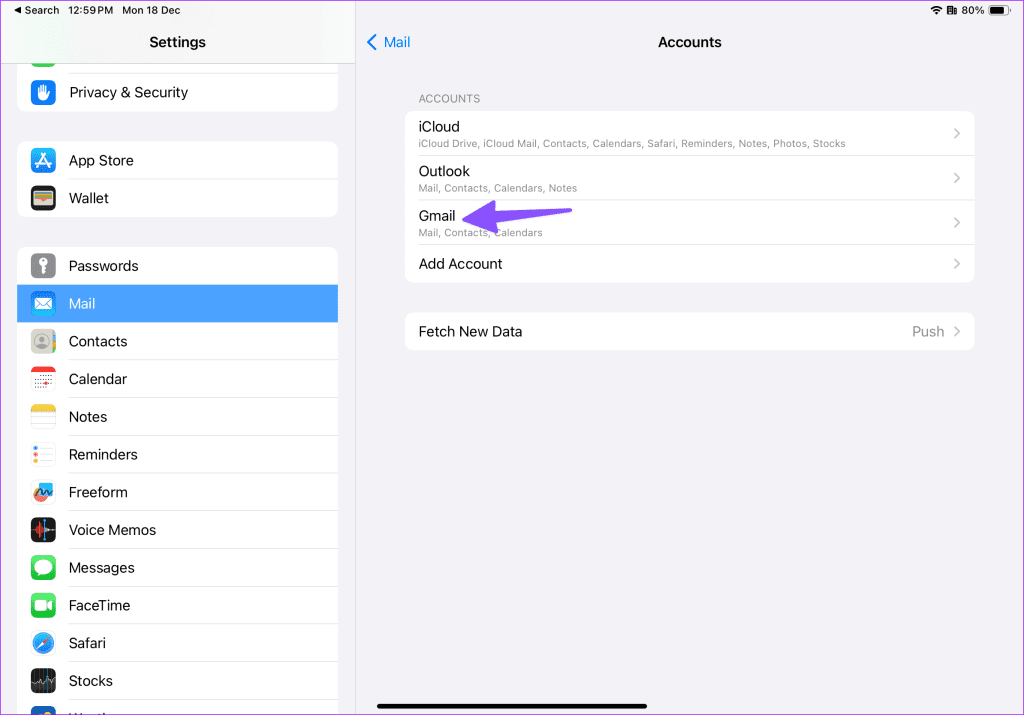
Passaggio 2: seleziona Account e tocca un provider di posta elettronica. Tocca Elimina account.
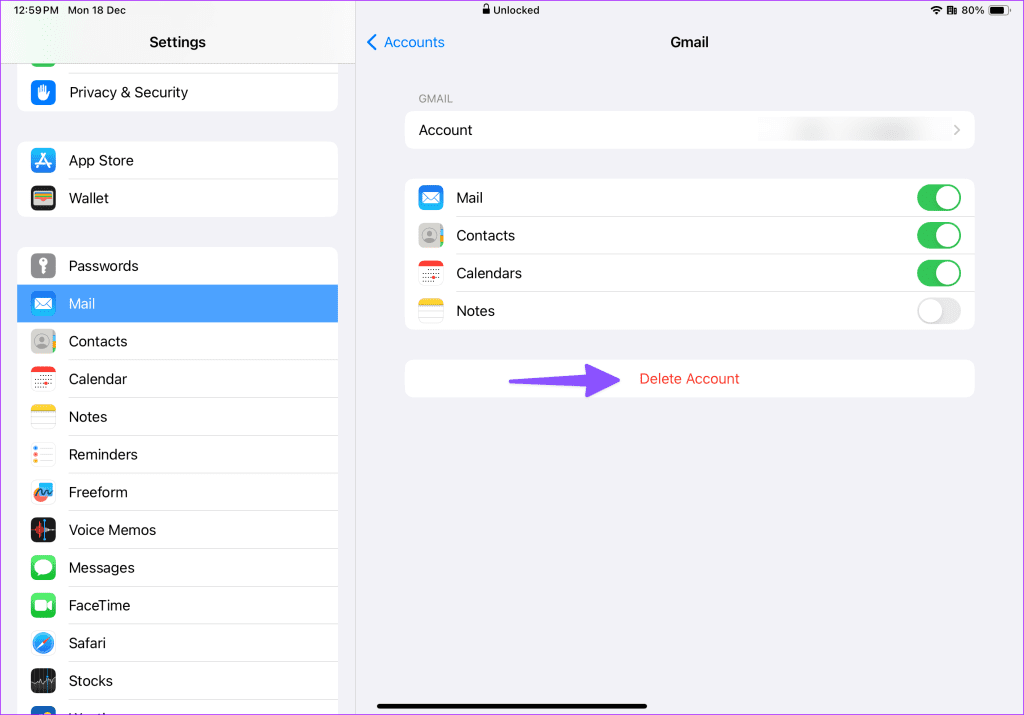
Passaggio 3: torna indietro e tocca Aggiungi account. Accedi con le credenziali di accesso del tuo account e sei a posto.
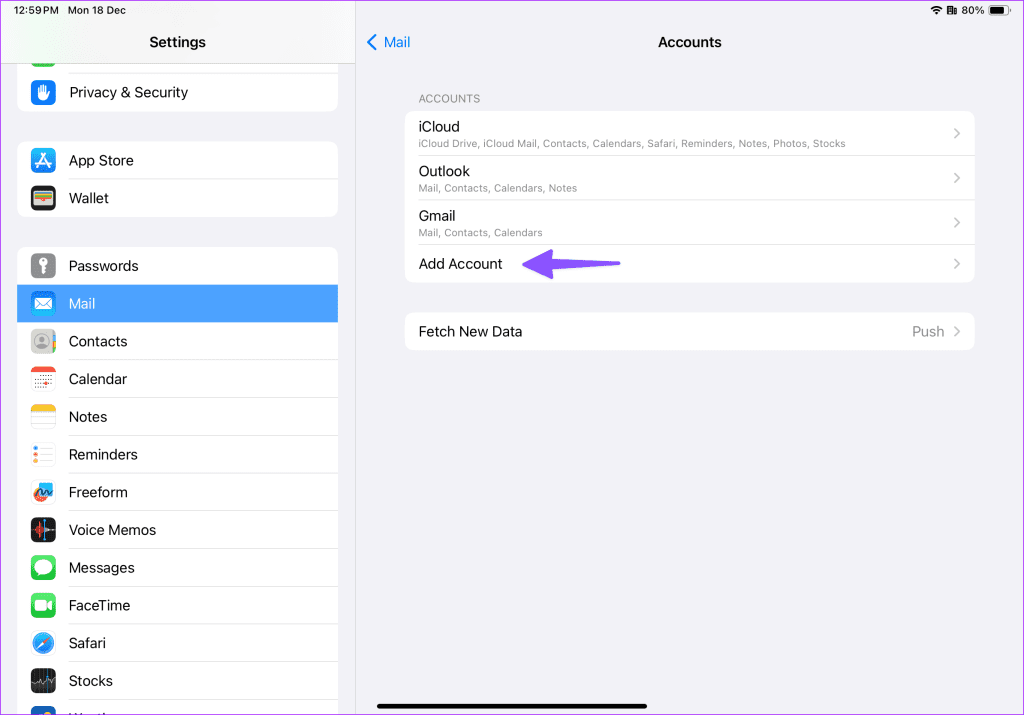
Devi anche controllare la frequenza di sincronizzazione che aggiorna le nuove email a intervalli prestabiliti sul tuo iPad. Se ricevi nuove email ogni ora, potresti notare un ritardo significativo nella ricezione delle email. È ora di apportare modifiche dalle Impostazioni dell'iPad.
Passaggio 1: vai a Mail nelle Impostazioni dell'iPad (controlla i passaggi precedenti).
Passaggio 2: tocca Account.
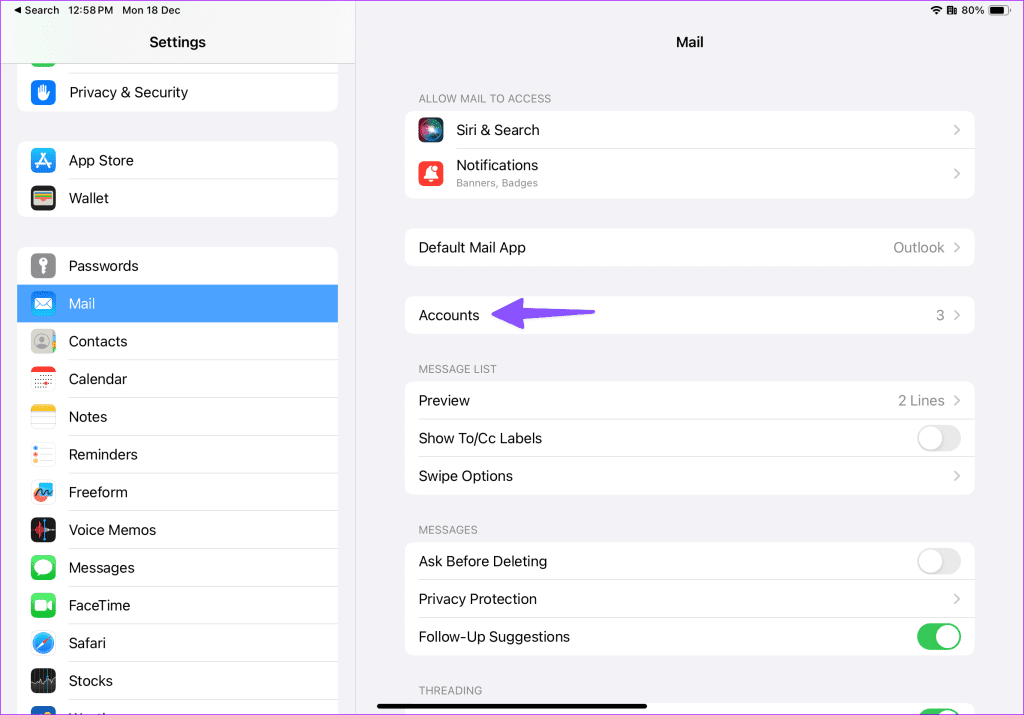
Passaggio 3: seleziona Scarica nuovi dati.
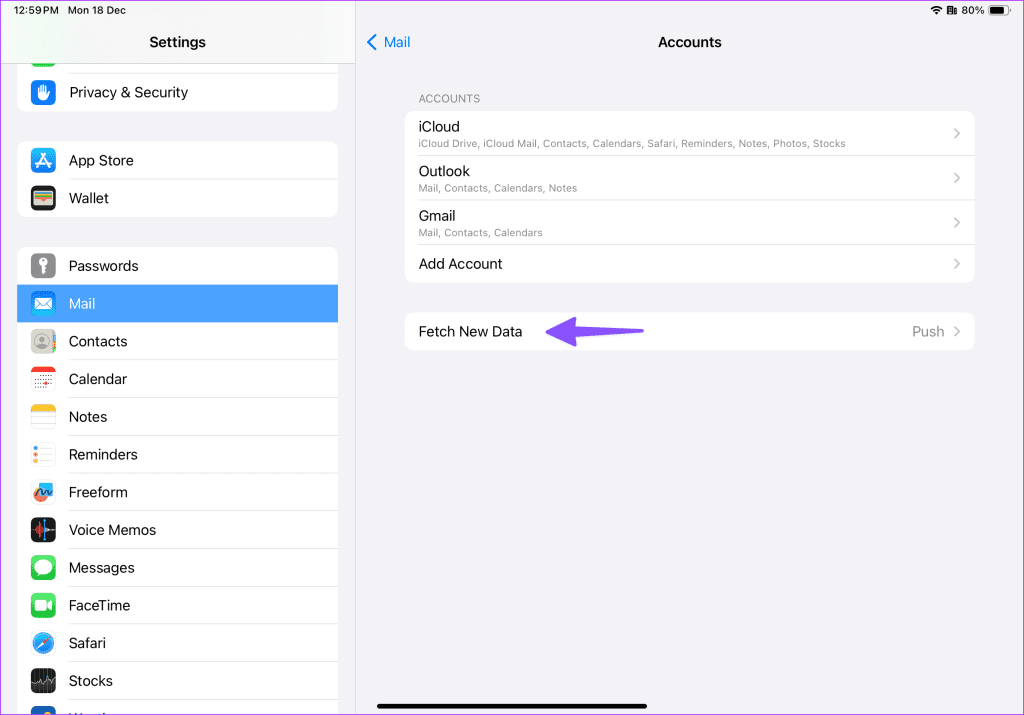
Passaggio 4: attiva l'interruttore Push che invia nuove e-mail al tuo iPad dal server quando possibile.

Se un provider di posta elettronica non supporta Push, seleziona Recupera e impostalo per sincronizzare le nuove email ogni 15 minuti.
Gli account Gmail e Outlook gratuiti hanno uno spazio di archiviazione limitato. Google offre 15 GB di spazio suddiviso tra Google Drive, Google Foto e Gmail. Microsoft offre solo 5 GB di spazio di posta in arrivo agli utenti di Outlook.
Non puoi ricevere nuove email se lo spazio di archiviazione della posta è in esaurimento. Puoi avviare Google Drive sul tuo iPad e verificare lo spazio disponibile sul tuo account. Puoi controllare il nostro post dedicato per liberare spazio su Google Drive .
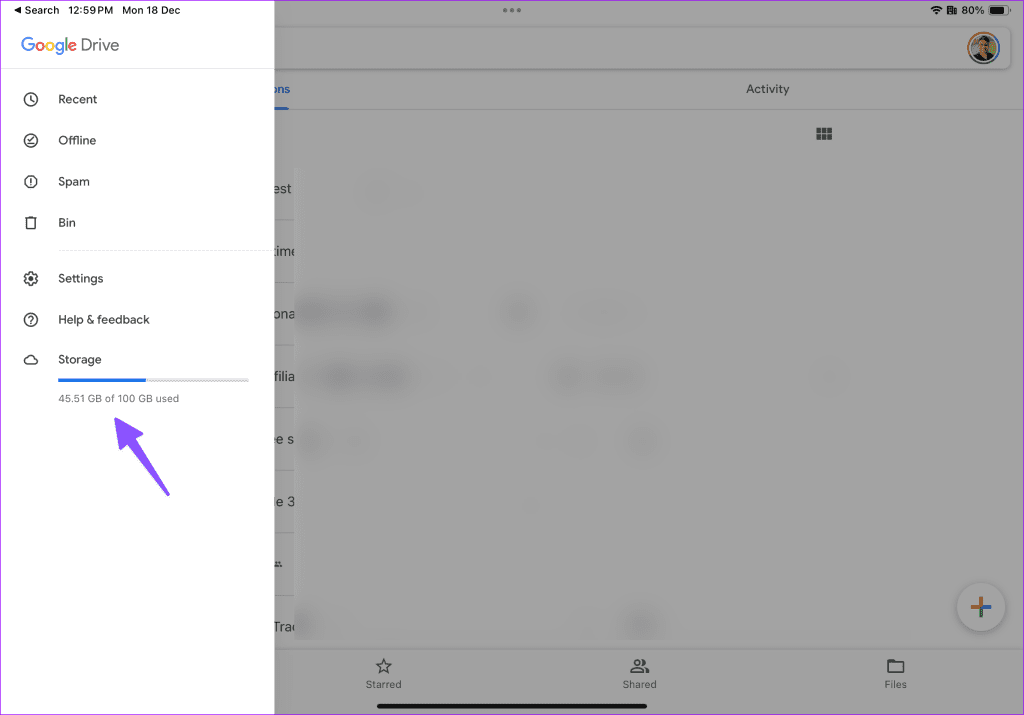
Gli utenti di Outlook possono visitare la versione web e andare su Impostazioni dall'angolo in alto a destra per controllare la ripartizione dello spazio di archiviazione nel menu Generale.

Riscontri problemi con la ricezione di nuovi avvisi e-mail sul tuo iPad? Assicurati che l'app di posta predefinita richieda l'autorizzazione di notifica. Ecco come puoi verificarlo.
Passaggio 1: avvia l'app Impostazioni e scorri fino a Mail.
Passaggio 2: tocca Notifiche.
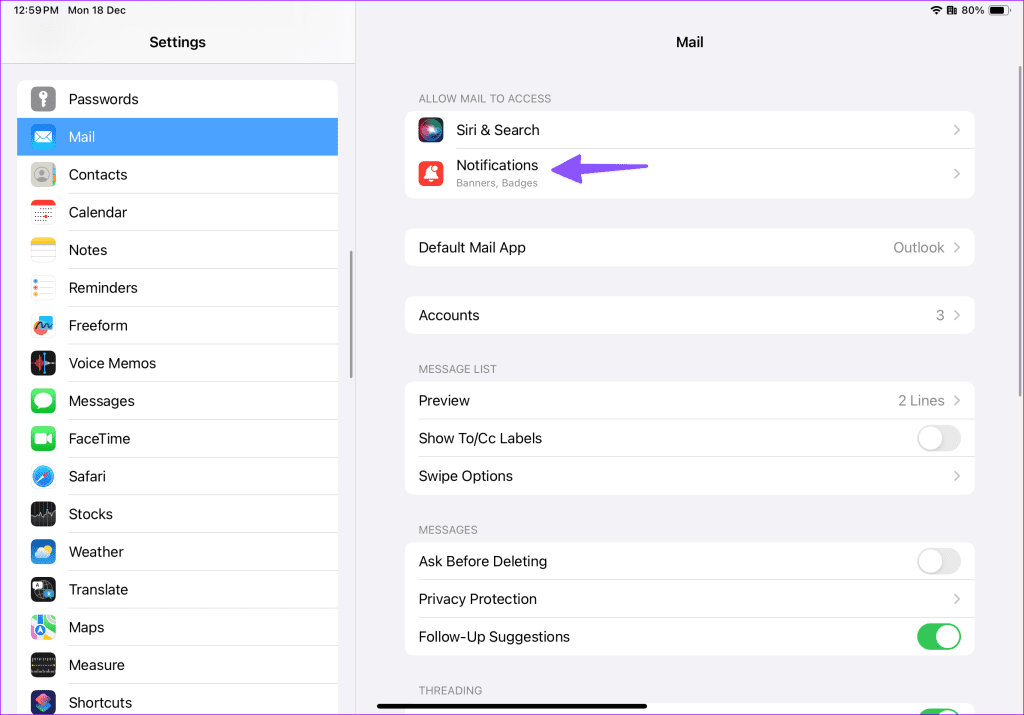
Passaggio 3: attiva l'interruttore "Consenti notifiche". Tocca il pulsante di opzione sotto la schermata di blocco, il Centro notifiche e i banner.
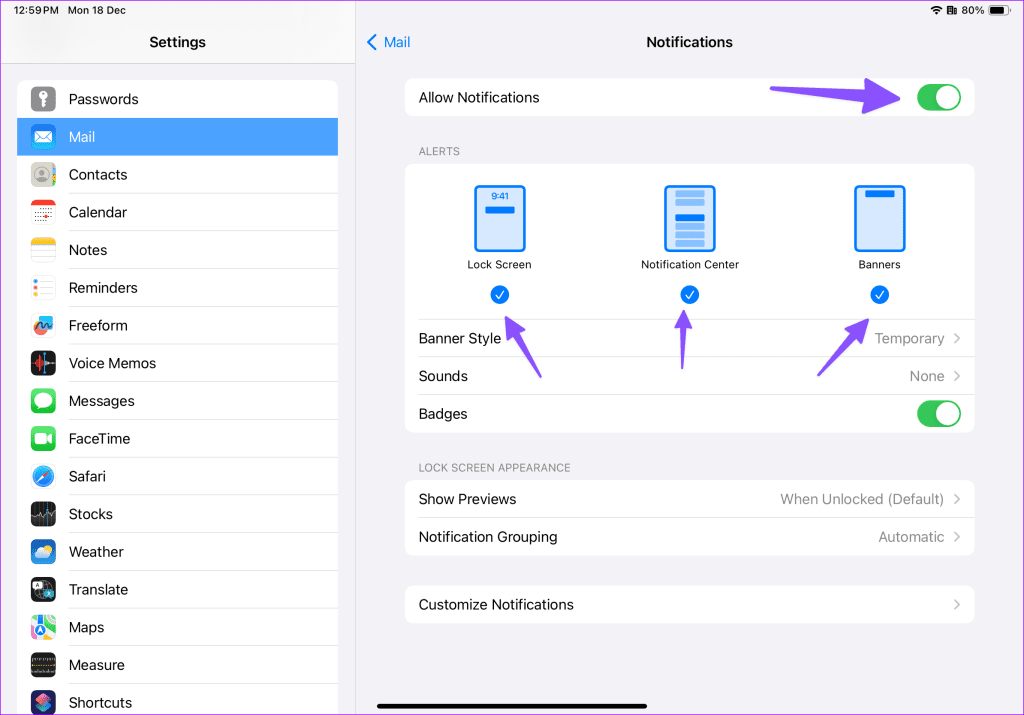
Se sei abbonato a iCloud+ o Apple One, Apple abilita l'opzione Proteggi attività di posta per il tuo account. Fondamentalmente nasconde il tuo indirizzo IP e carica il contenuto remoto in privato in background, anche quando non apri il messaggio. L'idea è di rendere più difficile per i mittenti seguire la tua attività di posta. Puoi disattivarlo e riprovare.
Passaggio 1: apri l'app Impostazioni, tocca Posta sul lato sinistro e scegli Protezione privacy.
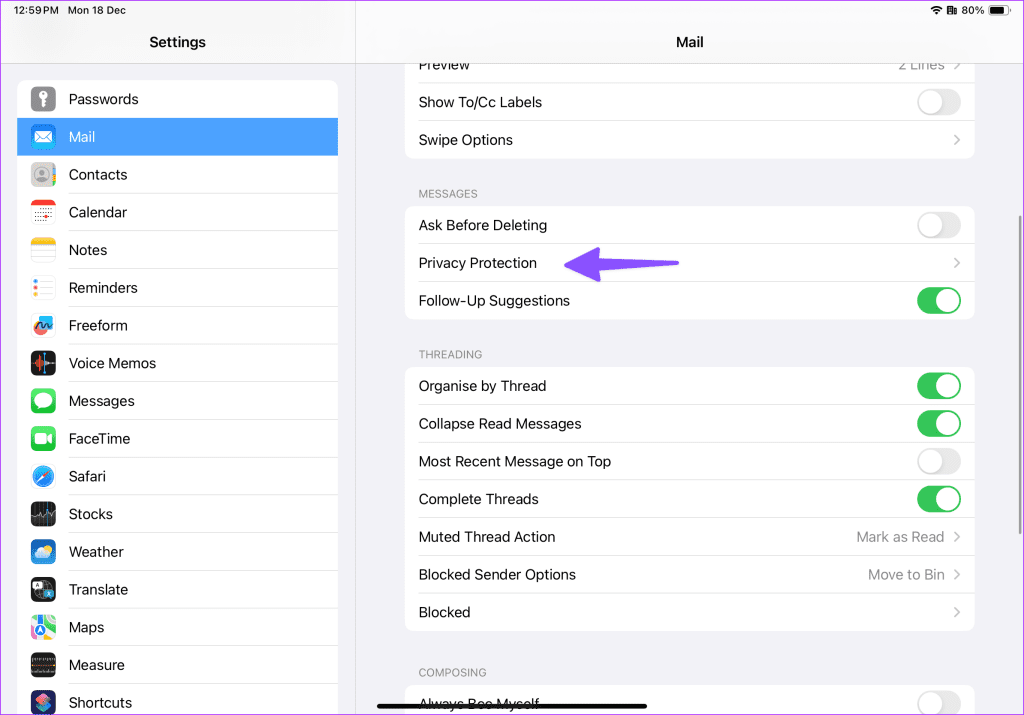
Passaggio 2: scorri fino a Protezione privacy e disattiva l'interruttore Proteggi attività di posta.
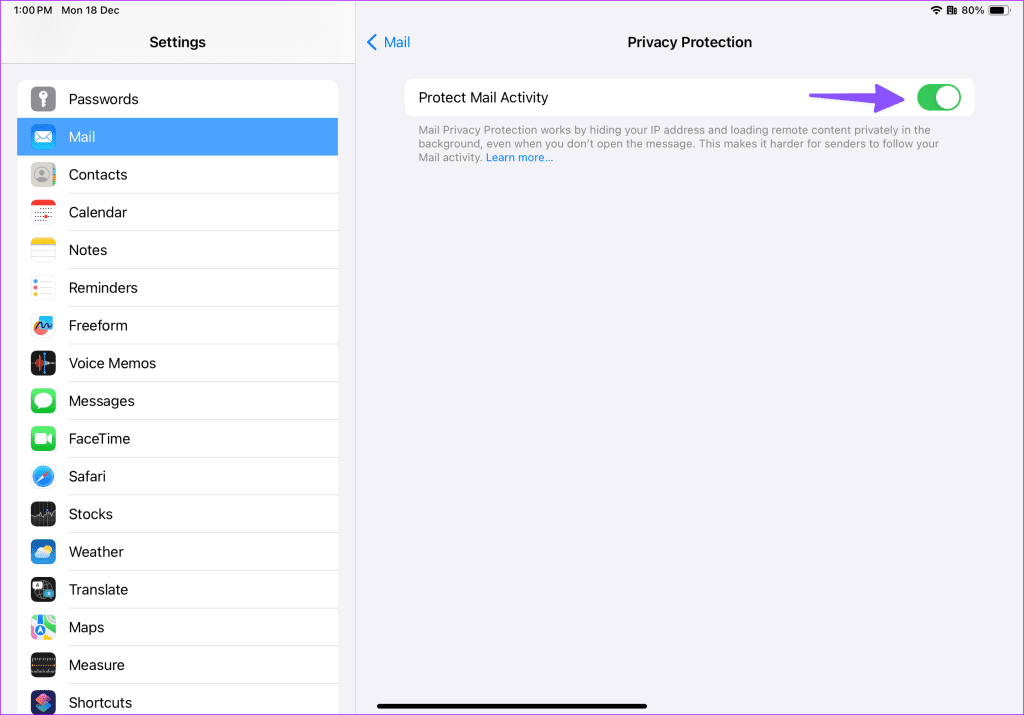
Puoi reinstallare Mail e provare a ricevere e-mail sul tuo iPad. Tocca a lungo l'icona Mail e seleziona Rimuovi app. Conferma la tua decisione e installa l'app dall'App Store.
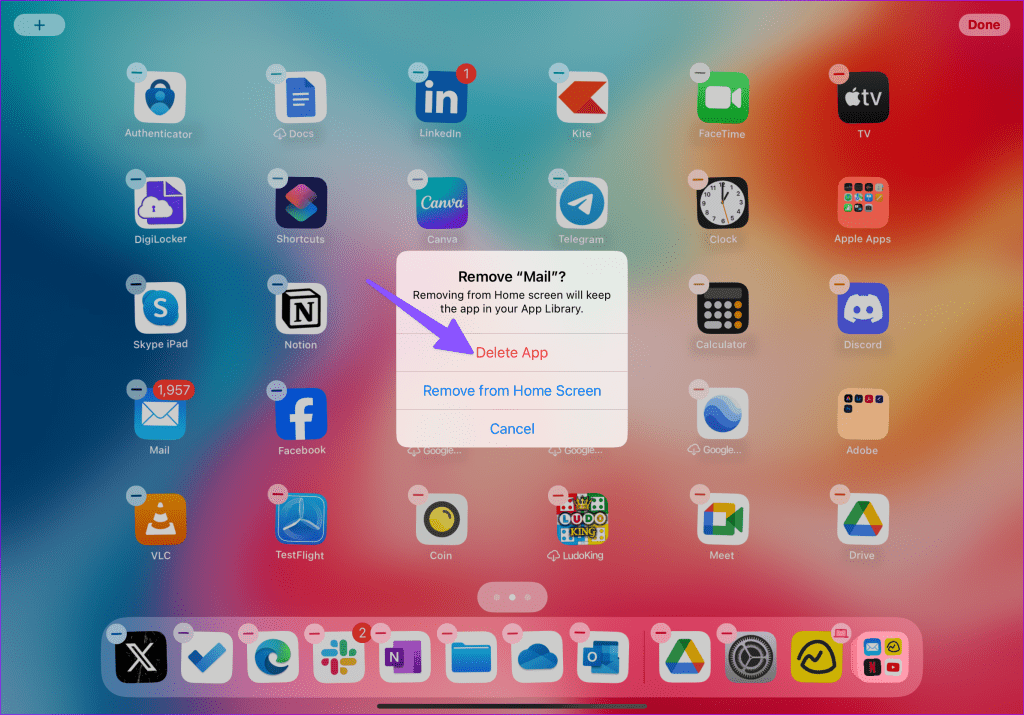
Apple aggiorna l'app Mail tramite gli aggiornamenti di sistema. La posta che non riceve e-mail su iPad può essere dovuta a una build di iPadOS obsoleta. Puoi accedere al menu Generale nelle Impostazioni iPad e installare l'ultimo aggiornamento iPadOS per risolvere il problema.
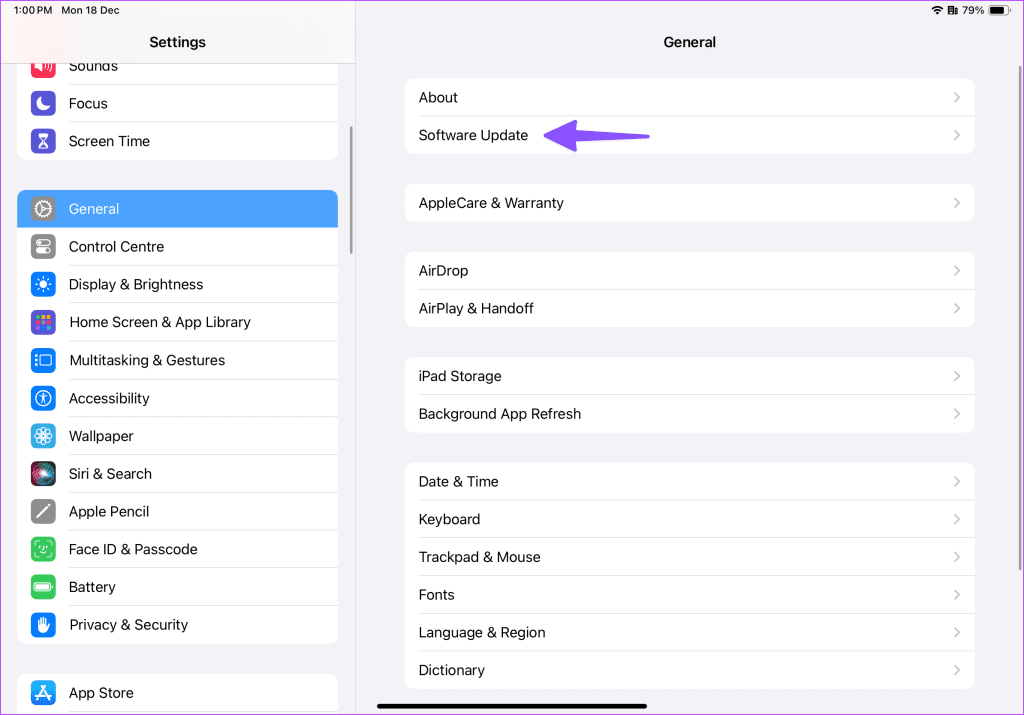
Non ricevi ancora le email sul tuo iPad? È ora di abbandonare l'app di posta predefinita a favore di alternative di terze parti come Outlook o Gmail . Quale trucco ha funzionato per te? Condividi le tue scoperte con noi nei commenti qui sotto.
Cerchi un nuovo laptop da gioco portatile? Dai un
Scopri i limiti delle videochiamate su WhatsApp, Skype, Facebook Messenger, Zoom e altre app. Scegli l
Se il tuo Chromebook non riconosce i tuoi dispositivi USB, segui questi passaggi per risolvere il problema. Controlla il formato, l
Scopri come cambiare la lingua su Spotify per Android e desktop in modo semplice e veloce.
Gestisci i post suggeriti su Facebook per una migliore esperienza. Scopri come nascondere o posticipare i post "Consigliati per te".
Scopri come rendere trasparente lo sfondo in Paint e Paint 3D con i nostri metodi semplici e pratici. Ottimizza le tue immagini con facilità.
Se hai molti duplicati in Google Foto, scopri i modi più efficaci per eliminarli e ottimizzare il tuo spazio.
Continua a leggere per sapere come svegliare qualcuno al telefono su Android e iOS, indipendentemente dalla modalità in cui è attivo il dispositivo.
Scopri come risolvere il problema dello schermo nero di Amazon Fire TV Stick seguendo i passaggi di risoluzione dei problemi nella guida.
Scopri cosa fare se il tuo Galaxy S22 non si accende. Trova soluzioni efficaci e consigli utili per risolvere il problema.







